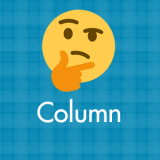今更ですが「そもそも SSD って何? HDD から変更すると、どのようなメリットがあるの??」という内容で SSD についてブログしてみたいと思います。
というのも、普段PCを日常的に使っている周りの知人でさえ意外なほど SSD を知らないということが最近判明したので記事にしてみようと思った次第なんです。
今回は「SSD とは? HDD との違いは? どんなメリットがあるの?」についてをわかりやすく丁寧に紹介いたします。
SSD とは

SSD とは「ソリッド・ステート・ドライブ」の略称
SSD の読み方は・・・「ソリッド・ステート・ドライブ」の頭文字を取って、「エスエスディー」と略称で呼ばれています。
SSD は、USB メモリと同じフラッシュメモリ(メモリチップ)にデータを記憶して保存するものです。身近なところですと、スマートフォンやタブレットのデータを記憶する部分や USB メモリも SSD の仲間です。
SSD や HDD も含めデータ記憶する装置のことを、まとめて「ストレージ」と言います。
SSD の特徴
HDD(ハードディスク)は、内蔵されている中のディスクをモーターで回転させ、磁気ヘッドと呼ばれるレコードの針みたいなものがディスクの所定の箇所へ移動して、データなどを記憶したり読み込んだりします。

HDD の内部
HDD を開けると本当にレコードプレーヤーに似ています。
SSD は HDD と違いフラッシュメモリにデータを直接書き込みます。
したがって、HDD のように物理的に動く部分がないため、手順が少なく読み込み & 書き込みが高速になります。
そして、機械駆動部分がほとんど無いので音も静かで省電力となります。
SSD のメリット
- HDD と比べて PC の起動が超高速
- HDD と比べてアプリケーションの起動が速い
- HDD と比べて音が静かで省電力
- HDD と比べて耐衝撃性能が高い
- HDD のようにデフラグ(最適化)をしなくても良い
- HDD と比べて PC が遅くなりにくい
- HDD と比べて重量がとても軽い
- HDD と比べてシャットダウンも高速
HDD と比べて PC の起動が超高速
HDD から SSD に交換すると、PC の起動時間がが最低でも30%ほど短縮できるようになると言われています。
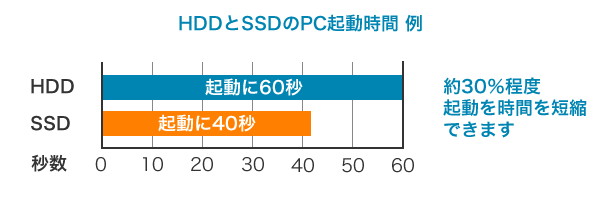
仮に、HDD 搭載型の PC の起動が60秒ほどだったとします。これを SSD に交換すると40秒~に短縮されます。
高性能な SSD になればなるほどより高速になります(そのかわり高価ですが)。
実際には PC や SSD の種類によってまちまちですが、HDD から SSD に交換した場合には、起動時間があまりにも速くなって驚くはずです。
先日、ぼくの父のノート PC(かなり使い込んだ)を、HDD から SSD 変更したところ、起動に3分以上かかっていたものが35秒になりました。(ストップウォッチではかり、デスクトップが表示されグルグルが消えるまでの時間を計測しました)
これだけ PC の起動速度が速くなると PC を開くのが面倒でもなくなります。
PC の大きな画面でストレスなく集中して調べ物や作業ができるようになります。
HDD と比べてアプリケーションの起動が速い
特に CAD・Adobe ソフト・動画編集・3D編集などの重いと思われるアプリケーションを開くときに SSD はその効力をフルに発揮し、体感でわかるほどアプリケーションの起動高速化を実感することになります。
画像を沢山扱う場合は、フォルダの画像サムネイルの表示が HDD と比べて断然高速になっていることに驚くと思います。
動画編集時では、動画の読み込み速度が速いため HDD に比べてサクサクデータのやり取りができます。
また、オンラインゲームをやる方には特に SSD の恩恵が顕著にあらわれます。
読み込み速度が HDD と比べて格段に速いので、FPS などではゲーム開始やアクションなどの反応速度が速くなります。
更に「ラグ」と呼ばれるゲームが遅くなる現象も抑えることができます(サーバーやネット速度の問題もあるので一概にはいえませんが)。
SSD は画像編集・動画編集・イラスト作成・作図・CG 処理・ゲームなどグラフィカルな作業には欠かせないほどの恩恵があると言えるでしょう。
HDD と比べて音が静かで省電力

HDD の内部
HDD のようにモーターが動いて円盤が回って磁気ヘッドを動かして・・・という物理的に駆動する部分がまったく皆無な SSD は音がとても静かです。
PC をの音が気になる方は SSD を導入すると快適になります。
また、物理的駆動が無いため電力消費も HDD に比べ少なく省電力ということになります。
HDD と比べて耐衝撃性能が高い
要するに「衝撃に対しては丈夫」だということです。HDD のように物理的駆動部分が無いため、耐衝撃に優れています。
しかし、SSD も精密機械という点では変わりません、あくまでも HDD によりも耐衝撃性能が優れていて丈夫だという認識でお願いします。
HDD のようにデフラグ(最適化)をしなくても良い
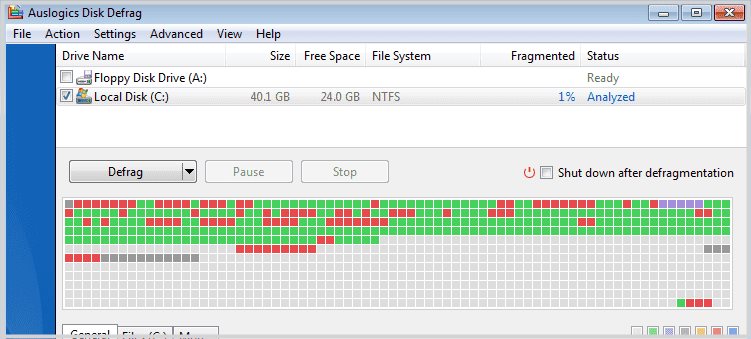
Windows 7 時代のデフラグ
HDD はデータの断片化というものが起こりどんどん遅くなるので、最適化(デフラグ)を定期的に行わなければいけません。デフラグをしている間は PC が利用できず長時間放置しなければいけないので面倒でストレスになります。
しかし、SSD はデータの断片化が起こらないためデフラグをやる必要がありません。
(※ Windows 10 と 11 は、自動でデフラグをやってくれる機能がデフォルト設定になっているので、そもそもデフラグをやる必要がないんですよね)
HDD と比べて PC が遅くなりにくい
上のデフラグに被りますが、HDD は使っていくと動作がどんどん遅くなっていきます。
しかし、SSD は HDD のような断片化をしないので、トラブルが起こらない限りはほとんど遅くなることがなく、終始導入時の速度を維持しつづけることが概ね可能です。
ただし、記憶容量の圧迫、ウィルスの感染、OS やその他プログラムに不具合が生じたなどのトラブルによって遅くなることはこの限りではありません。
HDD と比べて重量がとても軽い
ノート PC に恩恵があります。SSD は HDD に比べて重量が軽いです。
一般的な 2.5 インチタイプの SSD も十分軽いのですが、ノート PC に搭載されるようになって最近主流になってきている SSD M.2 はもっと軽いです。
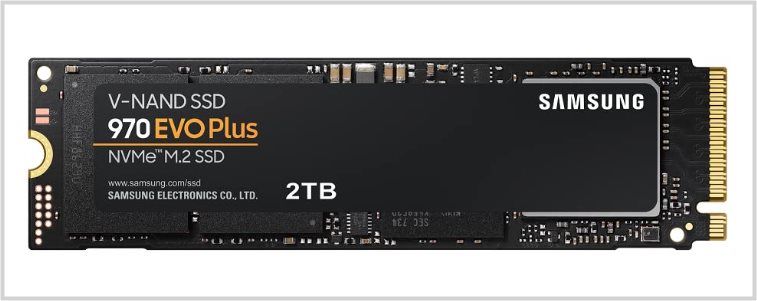
M.2 SSD
ノート PC をよく持ち運ぶ方にはとても相性が良いです。起動が高速で PC の重量も軽くなるのでお出かけにはピッタリです。
HDD と比べてシャットダウンも高速
PC のシャットダウンも非常に高速になります。
HDD の半分以下の速度で PC の電源を落としてくれます。(シャットダウン時に Windows の更新があったときはネット回線の速度に依存するためさほど違いは体感できませんので、そこだけご注意です)
SSD のデメリット
ここまで SSD の良い所をあげてきましたが、HDD に比べて当然デメリットもあります。以下からそれを紹介いたします。
- 何の前触れもなしに故障する
- 空き容量を常に確保しておかなければならない
- SSD は HDD よりも割高(高価)です
何の前触れもなしに故障する
HDD も SSD も物質ですから当然寿命があります。
2015年のデータによると SSD の寿命は5~10年(読み書き回数10万回程度)と言われています。これは PC を使う人間によって変化するので平均的なデータだと考えてください。
最近の SSD は HDD よりも寿命が長いという説もチラホラと目にします。
その寿命とは別に故障に関することでは、HDD は機械駆動なので、異常があれば異音などで故障の前兆をあるていど察知することができます。
それに対して、SSD は機械駆動ではなく静かな動作であるため、異常があっても異音が出るようなこともありません。何の前触れも無しに壊れるんです。本当に突然壊れます。
SSD を利用する場合は、必ず別に外付け HDD などを用意してしっかりバックアップを取っておいてください。
空き容量を常に確保しておかなければならない
SSD の能力をフルに発揮するには、SSD 総容量の「25%」程度は常に空けておかなければならないと言われています。
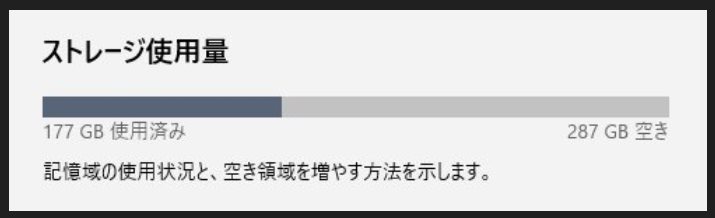
SSD の空き容量が少ないとパフォーマンスが低下してしまい、SSD 自体の寿命にも影響が出ます(寿命が短くなります)。
常に総容量の 25% を空けておくということは、240GB なら 60GB の空き容量、512GB なら 128GB の空き容量を常に確保しておかなければならないということです。
容量問題で困らないためにも 240GB 以上の SSD をおすすめします。
SSD は HDD よりも割高(高価)です
数年前に比べれば SSD の価格は圧倒的に安くなりましたが、それでも HDD に比べればやや高額です。SSD の中でも種類やブランドによって値段に大きな差があります。
現在は 1TB の HDD と 512GB の SSD が概ね同じくらいの価格でしょうかね?
結局 HDD なの? SSD がいいの?
 キタムラ
キタムラ
とりあえず、Windows OS がインストールされている C ドライブは絶対に SSD が良いです! 今の時代に C ドライブが HDD なのは絶対にありえないです!!
データを保存したりバックアップするための記憶ストレージは HDD でも全然問題ありませんが、Windows OS や各種アプリを動かすための C ドライブに関しては SSD 一択です。
PC の動作をいちいち速くするのに SSD はもはや必須なのです。
SSD を使ったことがある人ならば、HDD の方が良かったとは絶対に言いません。
- OS やアプリを動かすメインドライブは絶対に SSD を使うべき
- データ保存やバックアップには HDD でも全然問題ない
SSD と HDD 起動速度の比較動画
最後に SSD と HDD をそれぞれ搭載したPCの起動速度比較動画を貼っておきます。
これを観るだけでも SSD にするメリットがどれだけあるのかが納得いただけると思います。
あとがき
というわけで今回は、意外と知らない SSD についてブログしてみました。
PC の動作が最初から最後まで非常に軽快になりますし、手入れも楽なので SSD はかなりおすすめですよ!!
最後にぼくがおすすめする SSD を少し紹介して本記事を〆たいと思います。
メインドライブ用の SSD は安定感トップクラスの Samsung
Samsung の SSD は専用の OS を含めた移行アプリケーシションが無料で配布されています。サムスン製の SSD を購入すれば、簡単に HDD→SSD へ PC まるごとお引越しができちゃいます。一番おすすめの SSD ブランドです!!
500GB
1TB(1000GB)
専用移行ソフトの配布先↓↓
データ保存やバックアップ用ならコスパ最強の SUNEAST
データ保存やバックアップ用に SSD を用意するなら国産ブランドの SUNEAST が超おすすめです! その理由は「安いから!」です。安定性能 + 安価の優良ブランドで、ぼくは現在 1TB の SUNEAST SSD を保存用のドライブとして使っています。
512GB
1TB(1000GB)